 Betrieb und Instandhaltung
Betrieb und Instandhaltung
 Betrieb und Wartung von Linux
Betrieb und Wartung von Linux
 Welche Arten von Linux-Benutzergruppen gibt es?
Welche Arten von Linux-Benutzergruppen gibt es?
Welche Arten von Linux-Benutzergruppen gibt es?
Es gibt zwei Arten von Linux-Benutzergruppen: 1. Basisgruppe (private Gruppe); wenn beim Erstellen eines Kontos die Gruppe, zu der das Konto gehört, nicht angegeben wird, erstellt das System eine Gruppe mit demselben Namen wie der Benutzer, und diese Gruppe ist die Basisgruppe. 2. Zusätzliche Gruppen (öffentliche Gruppen) können mehrere Benutzer aufnehmen, und Benutzer in der Gruppe verfügen über die Rechte, die der Gruppe gehören.
Klassifizierung von Linux-Benutzern und -Gruppen
1. Benutzer unter Linux können in 3 Kategorien eingeteilt werden
Superuser – der Benutzername ist root, der über alle Berechtigungen verfügt und nur Systemwartungen durchführen kann ( (z. B.: Erstellen eines Benutzers usw.) oder melden Sie sich nur dann als Superuser an, wenn dies erforderlich ist, um Probleme mit der Systemsicherheit zu vermeiden.
Der für den normalen Betrieb des Linux-Systems notwendige Benutzer ist der Pseudobenutzer (Systembenutzer). Es wird hauptsächlich eingerichtet, um die Anforderungen der entsprechenden Systemprozesse für Dateieigentümer wie bin, daemon, adm, lp und andere Benutzer zu erfüllen. Systembenutzer können nicht zur Anmeldung verwendet werden.
Normale Benutzer – Es wurde eingerichtet, um Benutzern die Nutzung von Linux-Systemressourcen zu ermöglichen. Die meisten unserer Benutzer fallen in diese Kategorie.
2. Es gibt zwei Arten von Gruppen in Linux:
Basisgruppe ( private Gruppe ) : Wenn beim Erstellen eines Kontos die Gruppe, zu der das Konto gehört, nicht angegeben wird, erstellt das System eine Gruppe mit demselben Namen wie der Benutzername. Diese Gruppe ist die Basisgruppe.
Zusatzgruppe ( öffentliche Gruppe ) : Kann mehrere Benutzer aufnehmen, und Benutzer in der Gruppe verfügen über die Rechte, die der Gruppe gehören.
3. Konfigurationsdateien von Benutzergruppen und Benutzern unter Linux
Unter Linux werden Benutzerkonten, Passwörter, Benutzergruppeninformationen und Benutzergruppenpasswörter in verschiedenen Konfigurationsdateien gespeichert.
| Dateifunktion | Dateiname |
Benutzerkontodatei |
/etc/passwd |
| Benutzerpasswort | /etc/shadow |
| Benutzergruppenkontodatei | / etc/gruoup |
| Benutzergruppen-Passwortdatei | /etc/gshadow |
(1) Benutzerkontodatei – /etc/passwd
passwd ist eine Textdatei, die zum Definieren von Benutzerkonten des Systems verwendet wird, da alle Benutzer über diese verfügen Passwort hat Leseberechtigung, daher sind in dieser Datei nur Benutzerkonten definiert und Passwörter werden nicht gespeichert.

# Jede Zeile definiert die Benutzerkontoinformationen, aus denen jede Zeile besteht 7 Es besteht aus Feldern, und die Felder sind durch getrennt :: getrennt durch:
Kontoname
:
Passwort
:UID:GID:
Persönliche Informationen
:
Home-Verzeichnis
:Shell
/etc/passwd Feldbeschreibung in der Datei
Kontoname: Benutzeranmeldung Linux Der vom System verwendete Name.
Passwort: Früher wurden Passwörter in verschlüsseltem Format gespeichert, jetzt werden Passwörter in gespeichert /etc/shadow Datei, hier ist nur der Passwortinhaber "X" oder „*“ . Wenn "X" , was darauf hinweist, dass das Passwort übergeben wurde Schatten Schutz.
-
UID : Die Benutzerkennung ist ein numerischer Wert, der zur Unterscheidung verschiedener Benutzer verwendet wird UID Wert:
Superuser UID——0
Für Systembenutzer UID——1 ~ 999
für normale Benutzer UID—— ≥ 1000
GID : Die Kennung der Basisgruppe, in der sich der Benutzer befindet, ist ein numerischer Wert, der zur Unterscheidung verschiedener Gruppen verwendet wird GID .
Persönliche Informationen: Sie können den vollständigen Namen, die Adresse, die Bürotelefonnummer, die Privattelefonnummer und andere persönliche Informationen des Benutzers aufzeichnen.
Home-Verzeichnis: Ähnlich Windows Normalerweise ist es das persönliche Verzeichnis /home/Benutzername ,Hier Benutzername ist der Benutzername, den der Benutzer ausführt "CD ~ " Befehl wird das aktuelle Verzeichnis in das persönliche Home-Verzeichnis umgeschaltet.
Muschel : Definieren Sie, was aktiviert wird, nachdem sich der Benutzer angemeldet hat Hülse , der Standardwert ist Bash Shell
(2) Benutzerpasswortdatei -/etc/shadow

#Jede Zeile definiert Benutzerinformationen, und jedes Feld in der Zeile ist durch „:“ getrennt :
Anmeldename: Verschlüsseltes Passwort: Zeitpunkt der letzten Änderung: Minimales Zeitintervall: Maximales Zeitintervall: Warnzeit: Inaktivitätszeit: Ablaufzeit: Flag Die Bedeutung der 9 Felder in jeder Zeile der Datei
/etc/shadow ist Felder
Anmeldename: Anmeldename
Verschlüsseltes Passwort: Verschlüsselt mit dem SHA-512/SHA-256/MD5-Algorithmus Passwort ($id$, id ist 1 für md5, 5 für sha256, 6 für sha512). Wenn es leer ist, bedeutet dies, dass sich der Benutzer ohne Passwort anmelden kann kann nicht zum Anmelden beim System verwendet werden. Wenn „!“ bedeutet, dass das Kontopasswort gesperrt wurde
-
Letzte Änderungszeit: das Datum der letzten Passwortänderung, ausgedrückt als Anzahl der Tage seit dem 1. Januar 1970
Minimales Zeitintervall: Wie viele Tage liegt das Passwort innerhalb des Zeitraums? Kann nicht geändert werden. Der Standardwert ist 0, was bedeutet, dass es keine Begrenzung gibt. Maximales Zeitintervall: wie viele Tage nach denen das Passwort geändert werden muss. Der Standardwert ist 99999, was bedeutet, dass es keine Einschränkung gibt: Wie viele Tage im Voraus wird der Benutzer gewarnt, dass das Passwort abläuft? Der Standardwert ist 7 Tage Tage nach Ablauf des Passworts, um diesen Benutzer zu deaktivieren
Ablaufzeit: Passwort-Ablaufdatum, ausgedrückt in Tagen ab dem 1. Januar 1970. Der Standardwert ist leer, was auf dauerhafte Verfügbarkeit hinweist. Flag: Nicht verwendet für zukünftige Entwicklung reserviert
Ansicht das letzte Mal des Benutzers Das Datum, an dem das Root-Passwort einmal geändert wurde
- (3) Benutzergruppenkontodatei -/etc/group
- Jede Gruppe im System verfügt über einen Zeilendatensatz in der Datei /etc/group , und jeder Benutzer kann die Konfigurationsdatei mit den Benutzergruppenkontoinformationen lesen.
 Feldbeschreibung
Feldbeschreibung
Gruppenname: Der Name der Gruppe
 Passwd: Das verschlüsselte Passwort der Gruppe
Passwd: Das verschlüsselte Passwort der Gruppe
GID: Dies ist die ID des Systems zur Unterscheidung verschiedener Gruppen. in der /etc/passwd-Domäne Das GID-Feld verwendet diese Nummer, um die Basisgruppe des Benutzers anzugeben
Benutzerliste: Dies ist der durch "," getrennte Benutzername, und die aufgelisteten Mitglieder verwenden diese Gruppe als zusätzliche Gruppe.
- Hausaufgabe:
-
1. Erstellen Sie den Benutzer lockuser, geben Sie das Home-Verzeichnis als /home/lock an und sperren Sie dann den Benutzer

2. Sperren Sie den Benutzer auf und legen Sie das Passwort fest, das beim nächsten Anmelden geändert werden soll.

Dateien und Abfragedateien acl, setze acl für die Datei, der Benutzer ist testuser1, die Berechtigung ist rwx, setze die acl-Maske für die Datei: Berechtigung ist r-x

6. SGID festlegen, SGID für Dateien festlegen (zwei Methoden g+s und nnnn) 5. Setze suid, setze suid für Datei (zwei Methoden u+s und nnnn) Weg
5. Setze suid, setze suid für Datei (zwei Methoden u+s und nnnn) Weg 7. Sbit festlegen, Sbit für Verzeichnisse festlegen (zwei Methoden o+t und nnnn)

Linux Benutzer zu Benutzergruppe hinzufügen
Anhand mehrerer Beispiele mit der Linux-Befehlszeile zeige ich Ihnen Schritt für Schritt, wie Sie Benutzer zu Benutzergruppen unter Linux hinzufügen und wie Sie Benutzer und Gruppen hinzufügen . Diese Befehle sollten auf jeder Linux-Distribution funktionieren und wurden auf CentOS, Debian und Ubuntu getestet.
Fügen Sie einen neuen Benutzer zu einer Benutzergruppe hinzu
Ein Linux-Benutzer kann eine primäre Gruppe und eine oder mehrere sekundäre Gruppen haben. Diese Gruppen können beim Erstellen eines Benutzers als Argumente an den Befehladduserübergeben werden.Alle Befehle müssen als
root-Benutzer ausgeführt werden. Stellen Sie unter Ubuntu allen Befehlensudovoran oder führen Siesudo -saus, um zum Benutzerrootzu wechseln.Benutzergruppen hinzufügen
adduser命令的参数。所有命令都必须以
root用户的身份执行。在 Ubuntu 上,请在所有命令前加上sudo,或者运行sudo -s切换到root用户。添加用户组
作为第一步,我将添加两个新的用户组,分别是
family和friends:groupadd family groupadd friends
Nach dem Login kopieren添加新用户至单个用户组
下面我将一个新用户
tom,同时将用户添加到用户组family。family用户组将通过使用-G参数作为一个附属组添加。useradd -G family tom
Nach dem Login kopieren添加新用户到多个用户组
tom现在是family用户组的一个用户。参数-G允许指定多个用户组,每个用户组之间使用逗号进行分隔。如果要将用户tom添加到family和friends两个用户组,使用下面的命令:useradd -G family,friends tom
Nach dem Login kopieren设置用户密码
请注意,新的 Linux 用户
tom还没有密码,所以无法登录。要设置此用户的密码,可以执行下面的命令:passwd tom
Nach dem Login kopieren并在命令请求时输入两次新密码。
在上面的示例中,我们将用户
tom添加到辅助组中,adduser命令自动创建了一个新的主组,并将该组分配为主组。用户名: tom
主组: tom
附属组: family(或者使用第二个案例添加 family 和 friends 两个附属组)
设置新的主组
也许你想在添加
tom用户时,设置主组为family(而不是默认创建的tom用户组),附属组为friends,可以使用这个命令:useradd -g family -G friends tom
Nach dem Login kopieren使用
man命令可以获得useradd命令的所有命令行选项的详细描述:man useradd
Nach dem Login kopieren
将已有的用户添加至用户组
对于这个任务,我们将使用
usermod命令。usermod命令可以修改用户的各种选项,包括用户的组成员关系。首先,我将添加第三个用户组
colleagues:groupadd colleagues
Nach dem Login kopieren使用
usermod我将
colleagues用户组作为附属组添加到用户tom:usermod -a -G colleagues tom
Nach dem Login kopieren命令解释:
🎜Als ersten Schritt füge ich zwei neue Benutzergruppen hinzu,-a表示append,它只能与-G选项(附属组)组合使用。所以最终我们将tom用户添加到colleaguesFamilieundFreunde: 🎜🎜🎜Neuen Benutzer zu einem einzelnen Benutzer hinzufügen Gruppe 🎜🎜🎜 Als nächstes füge ich einen neuen Benutzerusermod -g family tom
Nach dem Login kopierenNach dem Login kopierentomhinzu und füge den Benutzer der Benutzergruppefamilyhinzu. Die Benutzergruppefamilywird mit dem Parameter-Gals untergeordnete Gruppe hinzugefügt. 🎜🎜🎜Neuen Benutzer zu mehreren Benutzergruppen hinzufügen🎜🎜🎜man usermod
Nach dem Login kopierenNach dem Login kopierentomist jetzt ein Benutzer in der Benutzergruppefamily. Der Parameter-Germöglicht die Angabe mehrerer Benutzergruppen, getrennt durch Kommas zwischen den einzelnen Benutzergruppen. Wenn Sie den Benutzertomzu den Benutzergruppenfamilyundfriendshinzufügen möchten, verwenden Sie den folgenden Befehl: 🎜rrreee🎜🎜Benutzerpasswort festlegen🎜🎜 🎜Bitte beachten Sie, dass der neue Linux-Benutzertomnoch kein Passwort hat und sich daher nicht anmelden kann. Um das Passwort für diesen Benutzer festzulegen, können Sie den folgenden Befehl ausführen: 🎜rrreee🎜 und das neue Passwort zweimal eingeben, wenn Sie vom Befehl dazu aufgefordert werden. 🎜🎜Im obigen Beispiel haben wir den Benutzertomzur sekundären Gruppe hinzugefügt. Der Befehladduserhat automatisch eine neue primäre Gruppe erstellt und die Gruppe als primäre Gruppe zugewiesen. 🎜- 🎜Benutzername: tom🎜
- 🎜Hauptgruppe: tom🎜
- 🎜Hilfsgruppe: Familie (oder verwenden Sie The (im zweiten Fall werden zwei Nebengruppen hinzugefügt, Familie und Freunde)🎜
tom-Benutzer The hinzufügen Die Gruppe istfamily(anstelle der standardmäßig erstellten Benutzergruppetom) und die zugehörige Gruppe istfriends. Sie können diesen Befehl verwenden: 🎜rrreee 🎜Verwenden Sie den Befehl „code>man“, um eine detaillierte Beschreibung aller Befehlszeilenoptionen des Befehlsuseraddzu erhalten: 🎜rrreee🎜 🎜🎜🎜Vorhandene Benutzer zur Benutzergruppe hinzufügen🎜🎜🎜Für diese Aufgabe verwenden wir
🎜🎜🎜Vorhandene Benutzer zur Benutzergruppe hinzufügen🎜🎜🎜Für diese Aufgabe verwenden wir usermod< /code>-Befehl. Der Befehl <code>usermodkann verschiedene Optionen für einen Benutzer ändern, einschließlich der Gruppenmitgliedschaften des Benutzers. 🎜🎜Zuerst füge ich eine dritte BenutzergruppeKollegenhinzu: 🎜rrreee🎜🎜Mitusermod🎜🎜🎜Ich füge die BenutzergruppeKollegenhinzu as Eine Affiliate-Gruppe zum Benutzertomhinzufügen: 🎜rrreee🎜Befehlserklärung:-abedeutetappend, was nur mitverwendet werden kann -GCode>-Option (Hilfsgruppe). Schließlich fügen wir den Benutzertomzur Benutzergruppecolleagueshinzu, die eine untergeordnete Gruppe des Benutzers ist. 🎜-G选项可以指定多个用户组,每个用户组之间使用逗号进行分隔。例如:-G group1,group2,group3。如果想要修改
tom用户的主组为family,可以使用命令:usermod -g family tom
Nach dem Login kopierenNach dem Login kopieren使用
man命令可以获取usermod命令的所有命令行选项的详细说明:man usermod
Nach dem Login kopierenNach dem Login kopieren
Das obige ist der detaillierte Inhalt vonWelche Arten von Linux-Benutzergruppen gibt es?. Für weitere Informationen folgen Sie bitte anderen verwandten Artikeln auf der PHP chinesischen Website!

Heiße KI -Werkzeuge

Undresser.AI Undress
KI-gestützte App zum Erstellen realistischer Aktfotos

AI Clothes Remover
Online-KI-Tool zum Entfernen von Kleidung aus Fotos.

Undress AI Tool
Ausziehbilder kostenlos

Clothoff.io
KI-Kleiderentferner

AI Hentai Generator
Erstellen Sie kostenlos Ai Hentai.

Heißer Artikel

Heiße Werkzeuge

Notepad++7.3.1
Einfach zu bedienender und kostenloser Code-Editor

SublimeText3 chinesische Version
Chinesische Version, sehr einfach zu bedienen

Senden Sie Studio 13.0.1
Leistungsstarke integrierte PHP-Entwicklungsumgebung

Dreamweaver CS6
Visuelle Webentwicklungstools

SublimeText3 Mac-Version
Codebearbeitungssoftware auf Gottesniveau (SublimeText3)

Heiße Themen
 1386
1386
 52
52
 Unterschied zwischen CentOS und Ubuntu
Apr 14, 2025 pm 09:09 PM
Unterschied zwischen CentOS und Ubuntu
Apr 14, 2025 pm 09:09 PM
Die wichtigsten Unterschiede zwischen CentOS und Ubuntu sind: Ursprung (CentOS stammt von Red Hat, für Unternehmen; Ubuntu stammt aus Debian, für Einzelpersonen), Packungsmanagement (CentOS verwendet yum, konzentriert sich auf Stabilität; Ubuntu verwendet apt, für hohe Aktualisierungsfrequenz), Support Cycle (Centos) (CENTOS bieten 10 Jahre. Tutorials und Dokumente), Verwendungen (CentOS ist auf Server voreingenommen, Ubuntu ist für Server und Desktops geeignet). Weitere Unterschiede sind die Einfachheit der Installation (CentOS ist dünn)
 So verwenden Sie Docker Desktop
Apr 15, 2025 am 11:45 AM
So verwenden Sie Docker Desktop
Apr 15, 2025 am 11:45 AM
Wie benutze ich Docker Desktop? Docker Desktop ist ein Werkzeug zum Ausführen von Docker -Containern auf lokalen Maschinen. Zu den zu verwendenden Schritten gehören: 1.. Docker Desktop installieren; 2. Start Docker Desktop; 3.. Erstellen Sie das Docker -Bild (mit Dockerfile); 4. Build Docker Image (mit Docker Build); 5. Docker -Container ausführen (mit Docker Run).
 So installieren Sie CentOs
Apr 14, 2025 pm 09:03 PM
So installieren Sie CentOs
Apr 14, 2025 pm 09:03 PM
CentOS -Installationsschritte: Laden Sie das ISO -Bild herunter und verbrennen Sie bootfähige Medien. Starten und wählen Sie die Installationsquelle; Wählen Sie das Layout der Sprache und Tastatur aus. Konfigurieren Sie das Netzwerk; Partition die Festplatte; Setzen Sie die Systemuhr; Erstellen Sie den Root -Benutzer; Wählen Sie das Softwarepaket aus; Starten Sie die Installation; Starten Sie nach Abschluss der Installation von der Festplatte neu und starten Sie von der Festplatte.
 CentOS 'Wahl nach der Beendigung der Wartung
Apr 14, 2025 pm 08:51 PM
CentOS 'Wahl nach der Beendigung der Wartung
Apr 14, 2025 pm 08:51 PM
CentOS wurde eingestellt, Alternativen umfassen: 1. Rocky Linux (beste Kompatibilität); 2. Almalinux (kompatibel mit CentOS); 3. Ubuntu Server (Konfiguration erforderlich); 4. Red Hat Enterprise Linux (kommerzielle Version, bezahlte Lizenz); 5. Oracle Linux (kompatibel mit CentOS und RHEL). Bei der Migration sind Überlegungen: Kompatibilität, Verfügbarkeit, Unterstützung, Kosten und Unterstützung in der Gemeinde.
 Was tun, wenn das Docker -Bild fehlschlägt?
Apr 15, 2025 am 11:21 AM
Was tun, wenn das Docker -Bild fehlschlägt?
Apr 15, 2025 am 11:21 AM
Fehlerbehebung Schritte für fehlgeschlagene Docker -Bild Build: Überprüfen Sie die Dockerfile -Syntax und die Abhängigkeitsversion. Überprüfen Sie, ob der Build -Kontext den erforderlichen Quellcode und die erforderlichen Abhängigkeiten enthält. Sehen Sie sich das Build -Protokoll für Fehlerdetails an. Verwenden Sie die Option -Target -Option, um eine hierarchische Phase zu erstellen, um Fehlerpunkte zu identifizieren. Verwenden Sie die neueste Version von Docker Engine. Erstellen Sie das Bild mit--t [Bildname]: Debugg-Modus, um das Problem zu debuggen. Überprüfen Sie den Speicherplatz und stellen Sie sicher, dass dies ausreicht. Deaktivieren Sie Selinux, um eine Störung des Build -Prozesses zu verhindern. Fragen Sie Community -Plattformen um Hilfe, stellen Sie Dockerfiles an und erstellen Sie Protokollbeschreibungen für genauere Vorschläge.
 So sehen Sie den Docker -Prozess
Apr 15, 2025 am 11:48 AM
So sehen Sie den Docker -Prozess
Apr 15, 2025 am 11:48 AM
Docker Process Viewing -Methode: 1. Docker Cli -Befehl: Docker PS; 2. SYSTEMD CLI -Befehl: SystemCTL Status Docker; 3.. Docker Compose CLI Command: Docker-Compose PS; 4. Process Explorer (Windows); 5. /proc -Verzeichnis (Linux).
 Detaillierte Erklärung des Docker -Prinzips
Apr 14, 2025 pm 11:57 PM
Detaillierte Erklärung des Docker -Prinzips
Apr 14, 2025 pm 11:57 PM
Docker verwendet Linux -Kernel -Funktionen, um eine effiziente und isolierte Anwendungsumgebung zu bieten. Sein Arbeitsprinzip lautet wie folgt: 1. Der Spiegel wird als schreibgeschützte Vorlage verwendet, die alles enthält, was Sie für die Ausführung der Anwendung benötigen. 2. Das Union File System (UnionFS) stapelt mehrere Dateisysteme, speichert nur die Unterschiede, speichert Platz und beschleunigt. 3. Der Daemon verwaltet die Spiegel und Container, und der Kunde verwendet sie für die Interaktion. 4. Namespaces und CGroups implementieren Container -Isolation und Ressourcenbeschränkungen; 5. Mehrere Netzwerkmodi unterstützen die Containerverbindung. Nur wenn Sie diese Kernkonzepte verstehen, können Sie Docker besser nutzen.
 Welche Computerkonfiguration ist für VSCODE erforderlich?
Apr 15, 2025 pm 09:48 PM
Welche Computerkonfiguration ist für VSCODE erforderlich?
Apr 15, 2025 pm 09:48 PM
VS Code system requirements: Operating system: Windows 10 and above, macOS 10.12 and above, Linux distribution processor: minimum 1.6 GHz, recommended 2.0 GHz and above memory: minimum 512 MB, recommended 4 GB and above storage space: minimum 250 MB, recommended 1 GB and above other requirements: stable network connection, Xorg/Wayland (Linux)



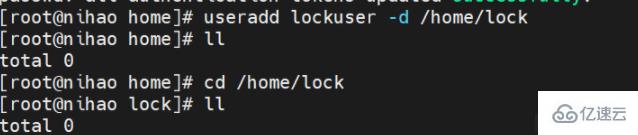

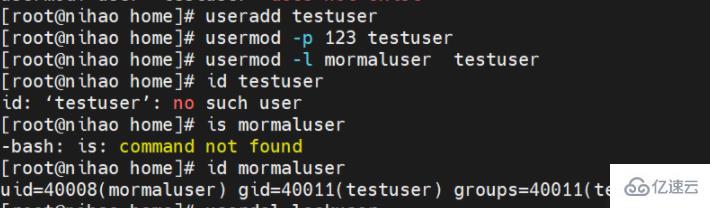
 5. Setze suid, setze suid für Datei (zwei Methoden u+s und nnnn) Weg
5. Setze suid, setze suid für Datei (zwei Methoden u+s und nnnn) Weg 
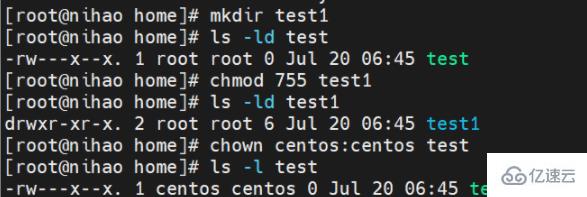
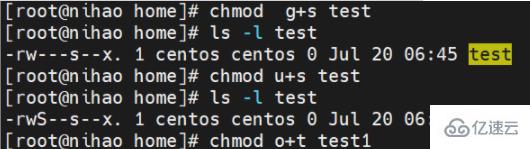
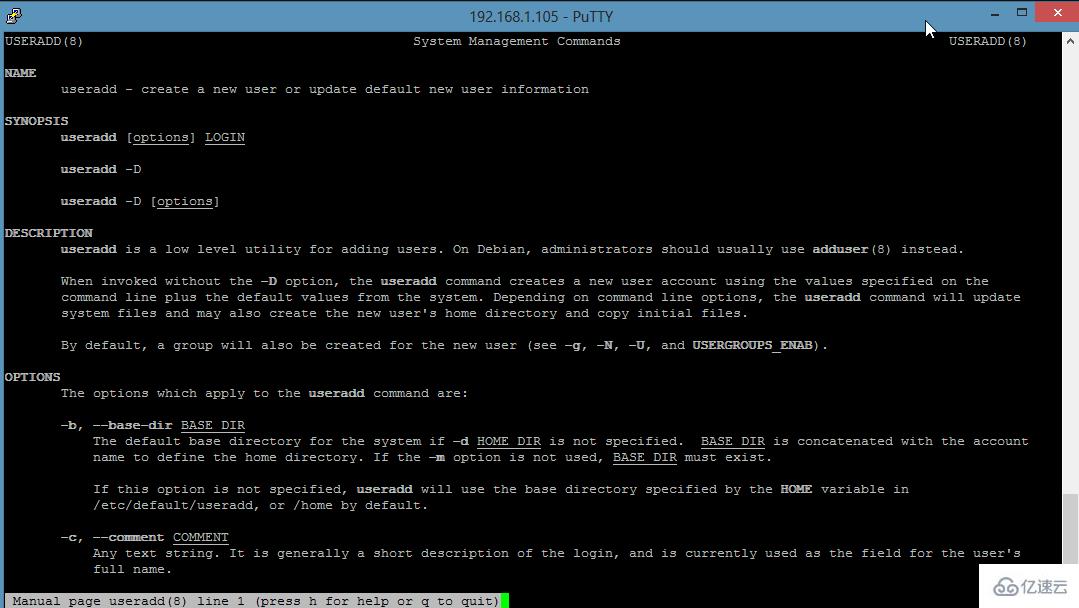
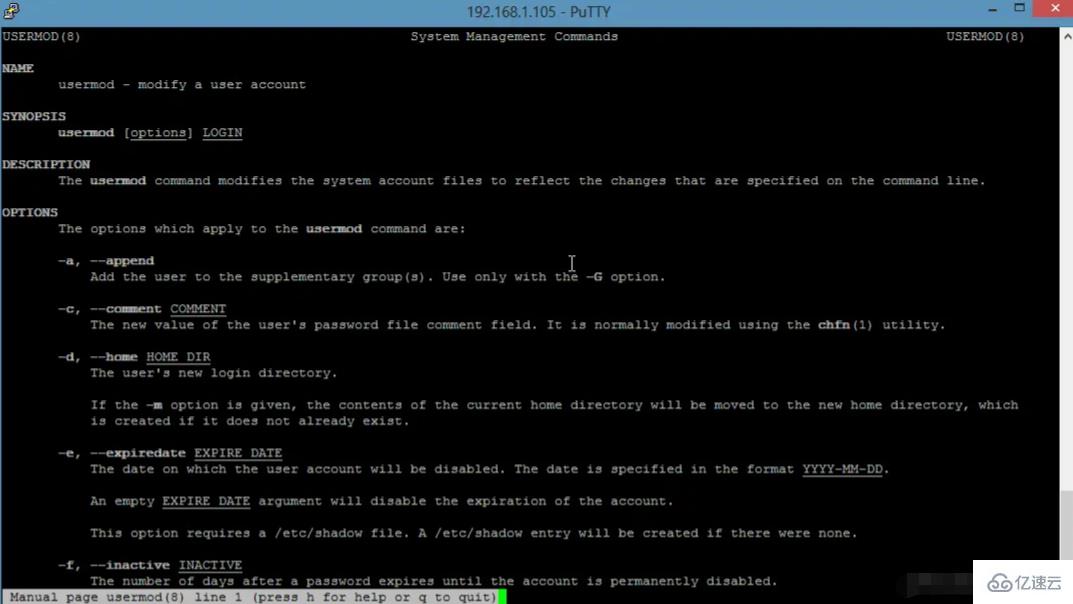 🎜🎜🎜Vorhandene Benutzer zur Benutzergruppe hinzufügen🎜🎜🎜Für diese Aufgabe verwenden wir
🎜🎜🎜Vorhandene Benutzer zur Benutzergruppe hinzufügen🎜🎜🎜Für diese Aufgabe verwenden wir 